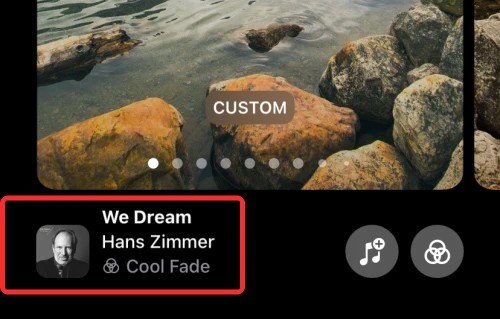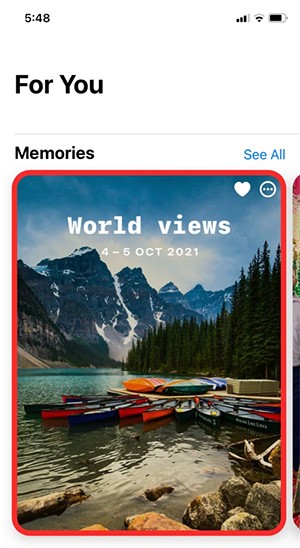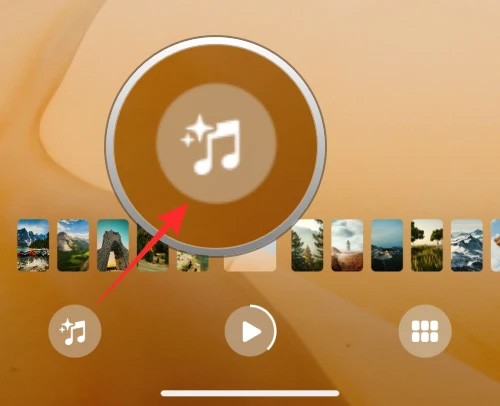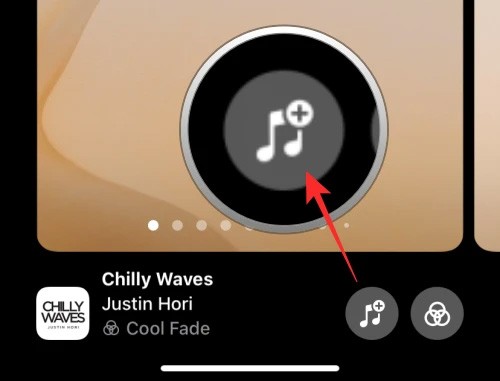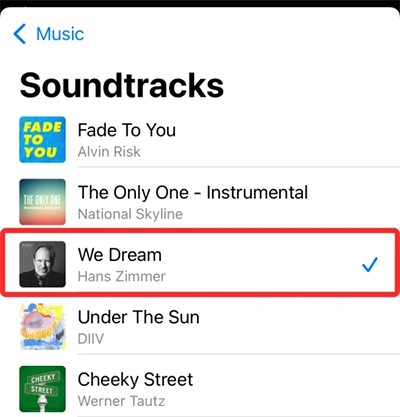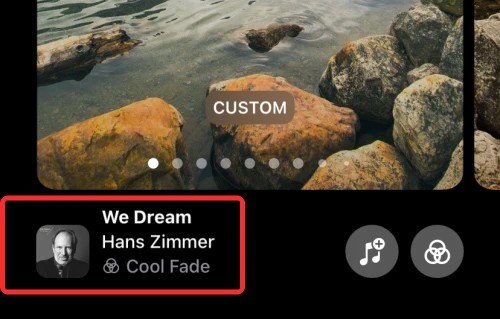Die Jubiläumsalbum-Funktion auf dem iPhone erstellt eine Sammlung von Fotos und Videos mit Musik, die zu einem vollständigen Video kombiniert wird. Die Hintergrundmusik für das Jubiläumsalbum wird aus zufällig ausgewählten Songs aus Apple Music ausgewählt und kann nach Belieben angepasst werden. Anstatt die Hintergrundmusik für das Jubiläumsalbum selbst auszuwählen, können Sie den gewünschten Song aus Apple Music auswählen. Der folgende Artikel erklärt Ihnen, wie Sie die Hintergrundmusik für das Jubiläumsalbum auf dem iPhone anpassen.
Anleitung zum Ändern der Hintergrundmusik des iPhone-Jubiläumsalbums
Schritt 1:
Öffnen Sie die Fotos-App auf Ihrem Telefon und tippen Sie anschließend auf die Registerkarte „Für Sie“ . Suchen Sie anschließend das Album „Erinnerungen“ und tippen Sie auf das Album, das Sie bearbeiten möchten .
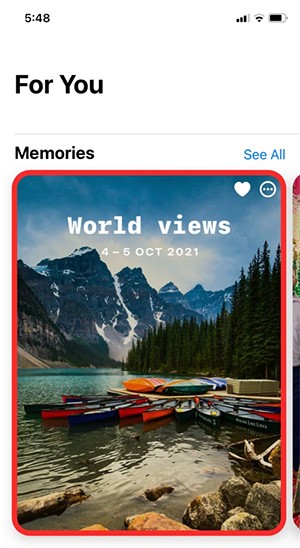
Schritt 2:
In der Bearbeitungsoberfläche des Erinnerungsalbums klickt der Benutzer auf den Bildschirm, um alle Optionen für dieses Erinnerungsalbum anzuzeigen. Als Nächstes klicken wir wie gezeigt auf das Musiknotensymbol .
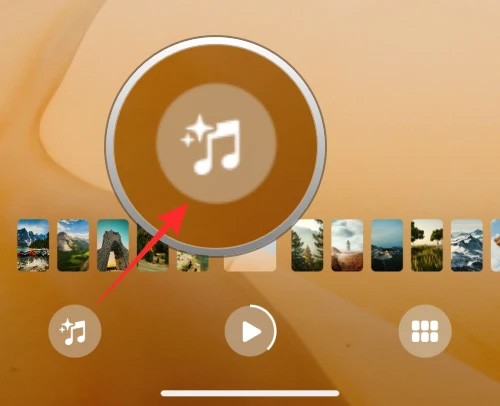
Schritt 3:
Die Bearbeitungsoberfläche für das Jubiläumsalbum wird angezeigt. Wir klicken auf das Symbol mit dem Pluszeichen, um Musik zum Jubiläumsalbum hinzuzufügen.
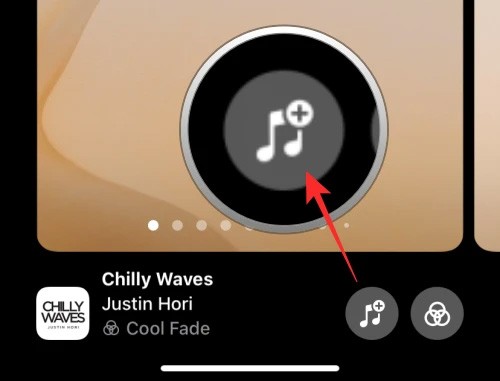
Schritt 4:
Zeigen Sie die Songs an, die Sie für den Soundtrack des Jubiläumsalbums auf dem iPhone ändern möchten . Wenn Ihnen ein Song gefällt, tippen Sie darauf, um ihn für den Soundtrack des Jubiläumsalbums zu ändern. Tippen Sie auf „Fertig“, um den neuen Soundtrack zu speichern .
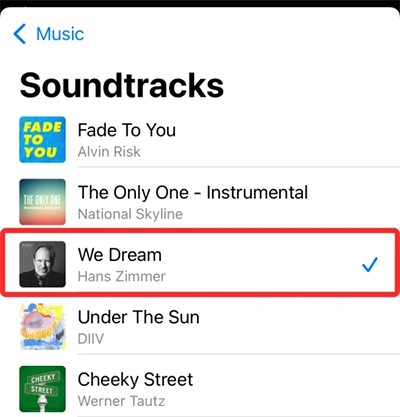
Daher wurde die Musik des Jubiläumsalbums auf das Lied geändert, das Sie zuvor ausgewählt haben.